Activer la lecture aléatoire des morceaux de musique sur votre iPhone
Vous pouvez demander à Siri d’activer ou de désactiver la lecture aléatoire. Vous pouvez également le faire manuellement dans l’app Musique.
Demander à Siri de lire les morceaux dans un ordre aléatoire
Vous pouvez facilement activer ou désactiver la lecture aléatoire en le demandant à Siri. Il vous suffit de dire par exemple :
« Dis Siri, lis cet album de façon aléatoire. »
« Dis Siri, joue ma playlist Virée en voiture de manière aléatoire. »
« Dis Siri, lis tous mes morceaux de musique dans un ordre aléatoire. »
« Dis Siri, désactive la lecture aléatoire. »
En savoir plus sur l’utilisation de Siri pour lire et contrôler la musique
Écouter un album ou une playlist dans un ordre aléatoire
Ouvrez l’app Musique.
Ouvrez un album ou une playlist.
En haut de l’écran de l’album ou de la playlist, touchez le bouton Aléatoire.
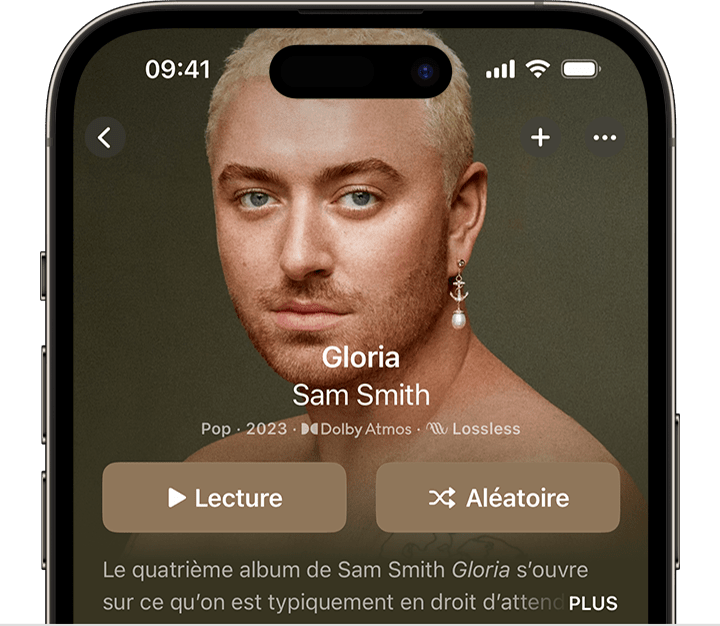
Vous ne pouvez pas désactiver la lecture aléatoire à partir de cet écran. Découvrez comment désactiver la lecture aléatoire.
Écouter tous les morceaux ou albums de votre bibliothèque dans un ordre aléatoire
Ouvrez l’app Apple Music.
Au bas de l’écran, touchez Bibliothèque.
Touchez Morceaux ou Albums.
En haut de Morceaux ou Albums, touchez le bouton Aléatoire.
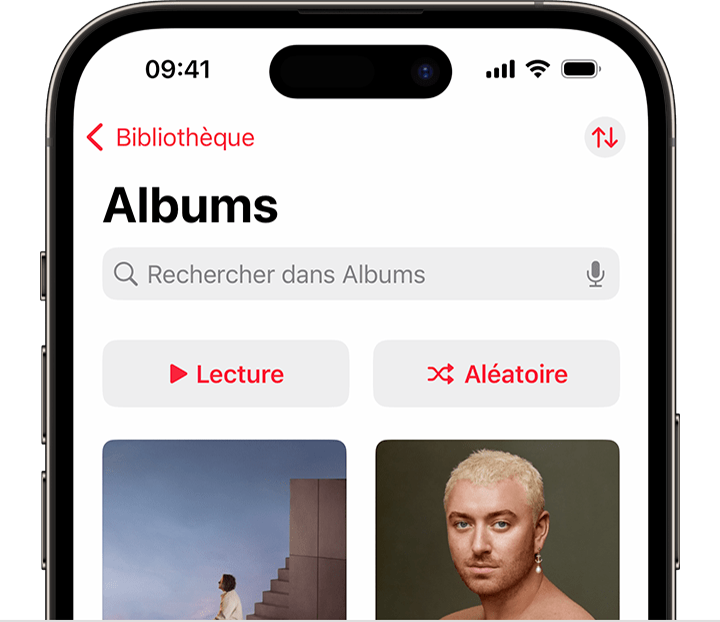
Vous ne pouvez pas désactiver la lecture aléatoire à partir de cet écran. Découvrez comment désactiver la lecture aléatoire.
Désactiver la lecture aléatoire
Touchez le morceau en cours de lecture au bas de votre écran.
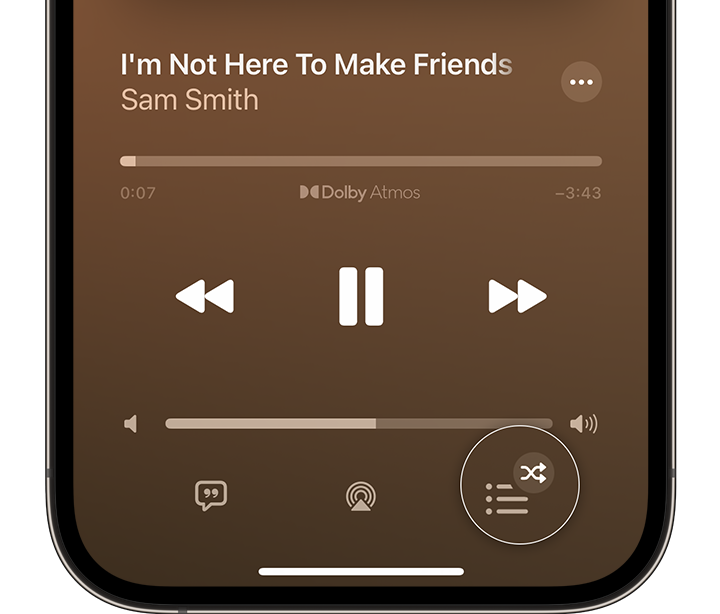
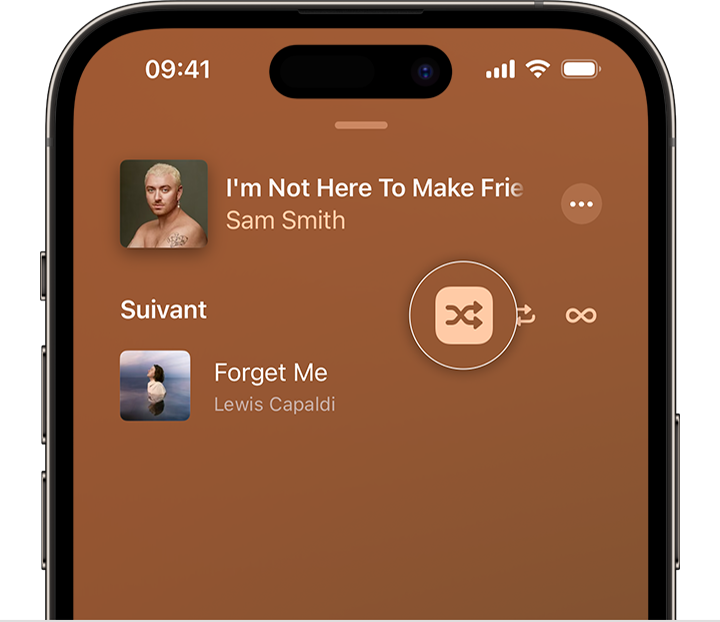
Lorsque le bouton Aléatoire n’apparaît pas en surbrillance, la lecture aléatoire est désactivée.
Si le bouton Aléatoire n’apparaît pas
Vous ne pouvez pas lire les morceaux de votre file d’attente de lecture automatique dans un ordre aléatoire. Si vous lancez la lecture automatique des morceaux de musique, le bouton Aléatoire disparaît. En savoir plus sur la lecture automatique
La fonction de lecture aléatoire n’est pas disponible dans l’app Apple Music Classical.
Découvrez comment écouter de la musique dans un ordre aléatoire sur d’autres appareils
La disponibilité d’Apple Music peut varier en fonction des pays ou des régions. Découvrez les services disponibles dans votre pays ou région.
